win8笔记本打开麦克风方法
发布时间:2017-03-12 20:52
用笔记本电脑时想要打开win8系统中的麦克风,笔记本应该在什么地方打开麦克风呢?下面是小编收集的win8笔记本打开麦克风方法,希望对你有所帮助。
win8笔记本打开麦克风方法
鼠标右键点击如图所示音量按钮,然后选择“录音设备”
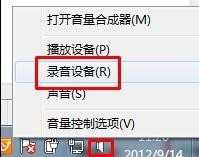
弹出界面点击“录制”,然后在下方空白处鼠标右键点击,弹出界面点击“显示禁用的设备”

这样就看到所有的麦克风了,鼠标右键点击麦克风,选择“启用”
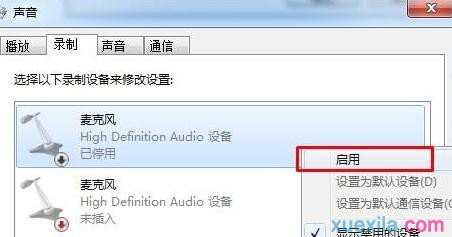
这样麦克风就可以使用了

win8笔记本打开麦克风方法相关文章:
1.win8系统怎么打开麦克风
2.win8测试麦克风方法
3.win8.1麦克风没声音怎么办
4.怎么解决Win8系统麦克风音量很小
5.Win10笔记本麦克风没有声音的解决方法

win8笔记本打开麦克风方法的评论条评论